Instalare (.msi)
După lansarea programului de instalare .msi, Expertul de instalare vă va ghida prin procesul de instalare.
În mediile de afaceri, programul de instalare .msi este pachetul de instalare preferat. Din motive care țin de implementările offline și la distanță care folosesc diverse instrumente, cum ar fi ESET PROTECT. |
Asigurați-vă că pe computer nu mai sunt instalate alte programe antivirus. Dacă pe același computer sunt instalate două sau mai multe soluții antivirus, acestea pot intra în conflict. Vă recomandăm să dezinstalați orice alte programe antivirus de pe sistemul dvs. Consultați articolul din baza de cunoștințe pentru lista instrumentelor de dezinstalare a celor mai cunoscute software-uri antivirus (disponibil în limba engleză și alte câteva limbi). |
Programul de instalare pentru ESET Endpoint Security creat în ESET PROTECT 8.1 și versiunile ulterioare acceptă Windows 10 Enterprise pentru desktopuri virtuale și sesiunile multiple Windows 10. |
- Selectați limba dorită și faceți clic pe Înainte.
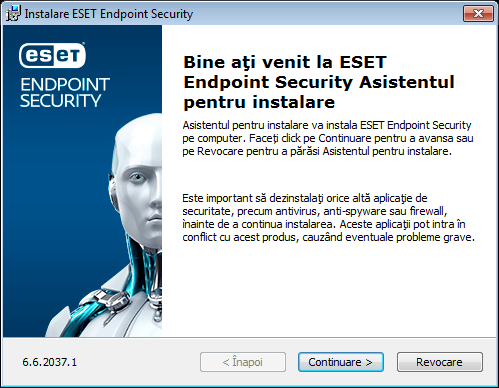
- Citiți Acordul de licență pentru utilizatorul final și faceți clic pe Accept termenii din acordul de licență pentru a confirma acceptarea de către dvs. a Acordului de licență pentru utilizatorul final. După ce acceptați termenii, faceți clic pe Înainte pentru a continua instalarea.
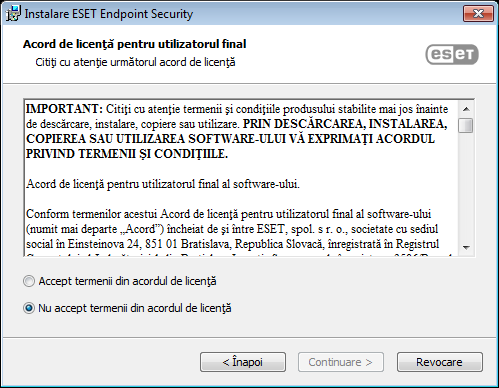
- Selectați preferința dvs. pentru sistemul de feedback ESET LiveGrid®. ESET LiveGrid® contribuie la asigurarea faptului că ESET este informat imediat și permanent despre infiltrările noi, permițându-ne să ne protejăm mai bine clienții. Sistemul permite trimiterea de amenințări noi către laboratorul de viruși de la ESET, în care acestea sunt analizate, procesate și adăugate la motorul de detecție. Faceți clic pe Setări avansate pentru a configura parametri de instalare suplimentari.
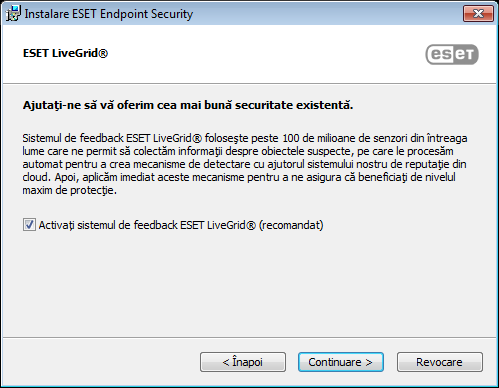
- Pasul final este confirmarea instalării făcând clic pe Instalare. După finalizarea instalării, vi se va solicita activarea ESET Endpoint Security.
